Soluções NBS - Plugins Mercado - Zenvia
Ir para navegação
Ir para pesquisar
Página principal > Sistema NBS - Plugins > Plugins Mercado - Zenvia
Conceito
Após a contratação da Integradora, o usuário fará o cadastro no portal da Zenvia. Este cadastro é importante, pois a NBS irá utilizar algumas informações para a comunicação junto à Integradora.
Os passos exemplificados abaixo, será apenas do cadastro no portal, a parte que antecede (contratação) será de responsabilidade do usuário.
Zenvia
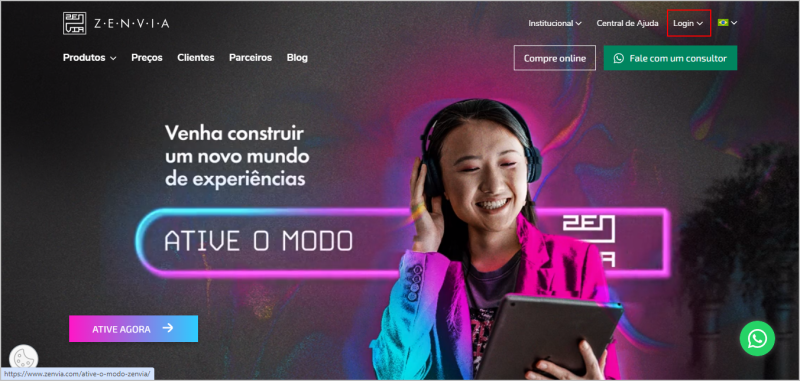
|
Acesse o portal da Zenvia, no seguinte endereço: https://www.zenvia.com/ |

|
Acesse utilizando os dados da conta (fornecidos pela Zenvia); |
Sobre a Organização
Antes de iniciar a configuração/cadastro, é importante esclarecermos alguns pontos:
- Vínculo da Organização:
- Na tela do Menu Principal (após o login) acesse a organização ao clicar sob o nome do usuário (canto superior direito), será exibido todas as organizações para qual o usuário pertence (possui contrato);
- Telefone Vinculado:
- É importante que o usuário se atente que só deve possuir um número (telefone) por organização (normalmente a Zenvia vincula várias organizações para um mesmo número), pois no processo de integração com a NBS, será utilizado este número para identificar da organização (integradora);
Cadastro Token
O cadastro do Token é um requisito importante para a utilização do LeadZap (CRM Parts).
Cadastro webhook
Integrações
Página principal > Sistema NBS - Plugins > Plugins Mercado - Zenvia











